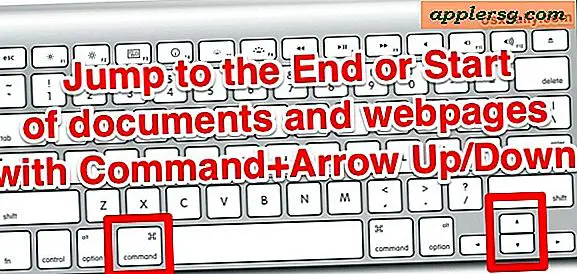Maak een contactblad met miniaturen met Automator in Mac OS X
 Contactbladen, ook wel proefvellen genoemd, zijn in essentie kolommen en rijen miniaturen van afbeeldingen, waardoor een reeks foto's zeer eenvoudig te beoordelen is. Hoewel ze veel worden gebruikt door fotografen, hebben ze een breed scala aan toepassingen buiten de pro-fotografiewereld, van kunstenaars tot ontwerpers tot UI / UX-ingenieurs. In plaats van een contactvel met de hand te maken op de harde manier in Photoshop of Pixelmator, laten we u zien dat u er meteen een maakt die volledig is aangepast, alles wat u hoeft te doen is een groep afbeeldingen in het Mac-bestandssysteem selecteren en laten de uitstekende OS X-app Automator doet het harde werk. Alles wat hier wordt gebruikt is gratis en gebundeld in Mac OS X, je hoeft niets anders te kopen of andere apps te downloaden.
Contactbladen, ook wel proefvellen genoemd, zijn in essentie kolommen en rijen miniaturen van afbeeldingen, waardoor een reeks foto's zeer eenvoudig te beoordelen is. Hoewel ze veel worden gebruikt door fotografen, hebben ze een breed scala aan toepassingen buiten de pro-fotografiewereld, van kunstenaars tot ontwerpers tot UI / UX-ingenieurs. In plaats van een contactvel met de hand te maken op de harde manier in Photoshop of Pixelmator, laten we u zien dat u er meteen een maakt die volledig is aangepast, alles wat u hoeft te doen is een groep afbeeldingen in het Mac-bestandssysteem selecteren en laten de uitstekende OS X-app Automator doet het harde werk. Alles wat hier wordt gebruikt is gratis en gebundeld in Mac OS X, je hoeft niets anders te kopen of andere apps te downloaden.
Het eindresultaat zal in staat zijn om in contact te komen met het PDF-bladbestand dat een gespecificeerd papierformaat is met een gekozen aantal miniatuurkolommen, opgeslagen waar u maar wilt, en het ziet er ongeveer zo uit:

Het resulterende bestand is slim genoeg om zichzelf niet te overschrijven en het voegt automatisch de datum en tijd toe aan de bestandsnaam zoals "Mijn contactblad op 04-06 op 2.42.36 PM.pdf" zodat u er geen kunt overschrijven voorbeeldvel met een ander als er meerdere zijn gemaakt. Genoeg gepraat, laten we beginnen!
Maak de Contact Sheet Generator Service
Hierdoor wordt een service gecreëerd die contactbladen voor u direct genereert:
- Start Automator, te vinden in / Applications /, en kies "Nieuw" in het menu Bestand
- Kies "Service" in het nieuwe menu
- Kijk onder de kolom 'Bibliotheek' aan de zijkant en selecteer 'Foto's'. Zoek vervolgens in de volgende kolom 'Nieuw PDF-contactblad' en dubbelklik erop om aan de nieuwe service toe te voegen
- Zoek bovenaan naar 'Service ontvangt geselecteerd:' en kies 'afbeeldingsbestanden'
- Wijzigingen in het Contactblad instellen onder "Nieuw PDF-contactblad", inclusief waar het bestand standaard moet worden opgeslagen (~ / Desktop is standaard), het papierformaat en het aantal kolommen dat wordt weergegeven
- Wanneer u tevreden bent met de aanpassingen, gaat u naar Bestand en vervolgens "Opslaan" en geeft u de automator een naam als "Contactblad maken"


Sluit Automator af als u tevreden bent, of laat het open staan als u de resultaten wilt uitproberen en vervolgens aanpassingen wilt maken op basis van wat u vindt.
Het moeilijke deel is nu voorbij en dat was niet zo moeilijk, toch? Laten we nu een nieuw contactblad maken dat vrijwel direct uit de OS X Finder komt.
Maak een contactblad door te genereren uit geselecteerde afbeeldingen
Nu de Automator-service is gemaakt, is het maken van een contactblad gewoon een kwestie van afbeeldingen selecteren en de generator het werk voor u laten doen:
- Zoek en selecteer een willekeurig aantal afbeeldingen in de OS X Finder
- Klik met de rechtermuisknop op een van de geselecteerde afbeeldingen en ga naar het menu "Services" en kies vervolgens "Contactblad maken" (of wat de naam was die u hebt gekozen bij het opslaan van de service)
- Wacht een paar seconden of een paar minuten, afhankelijk van of je een handvol afbeeldingen of honderden hebt gekozen om het PDF-bestand te genereren
- Ga naar de ~ / Desktop (of waar ooit de opslaglocatie werd gekozen) om de gegenereerde PDF te vinden

Het genereren van bestanden is meestal extreem snel, maar hoe lang het duurt, is gedeeltelijk afhankelijk van hoe snel je Mac is en natuurlijk hoeveel foto's je hebt gekozen voor het werkblad. Als u een map met 500 afbeeldingen met een hoge resolutie gebruikt, duurt het meestal enkele minuten, in plaats van het genereren van het blad uit een verzameling van 50 afbeeldingen met een lagere resolutie, wat slechts enkele seconden in beslag neemt. Om deze reden kan het een goed idee zijn om afbeeldingen te verkleinen voordat je een contactblad maakt van bijzonder humungous bestanden, maar als je merkt dat je heel veel afbeeldingen moet verkleinen, kun je ook een eenvoudige 'Batch Resize'-service maken met Automator, of doe gewoon een handleiding voor het wijzigen van het formaat van de bulk in een groep foto's met de Preview-app, die ook bij elke versie van Mac OS X wordt geleverd.
Open het bestand in Voorvertoning om te zien hoe het gegenereerde werkblad eruitziet, het zal de richtlijnen hebben gevolgd die zijn gekozen tijdens uw eerste installatie, dus als u niet tevreden bent, brengt u enkele wijzigingen aan in de Service en slaat u deze opnieuw op, genereert u vervolgens een nieuw blad PDF.
Over het algemeen lijken getallen die consistente veelvouden zijn van de kolommen gekozen tijdens het maken van de service het best. Dit betekent dat als u 6 kolommen heeft gekozen, alles dat een veelvoud is van 6 (12, 24, 36, 600, enz.) De neiging heeft er het beste uit te zien, zodat elke kolom en rij even is. Ook afbeeldingen met dezelfde breedte zien er vaak het beste uit, omdat er een gelijkmatige witte ruimte tussen de afbeeldingen ontstaat.
Hier is nog een voorbeeld van de uitvoer van deze Automator-service, deze toont een lay-out met 3 kolommen met brede afbeeldingen:

En nee, de afbeeldingen in de voorbeeldproeven zijn niet mijn foto's, ze komen uit de verzameling verborgen achtergrond begraven in OS X 10.8 en hoger.
Genieten!